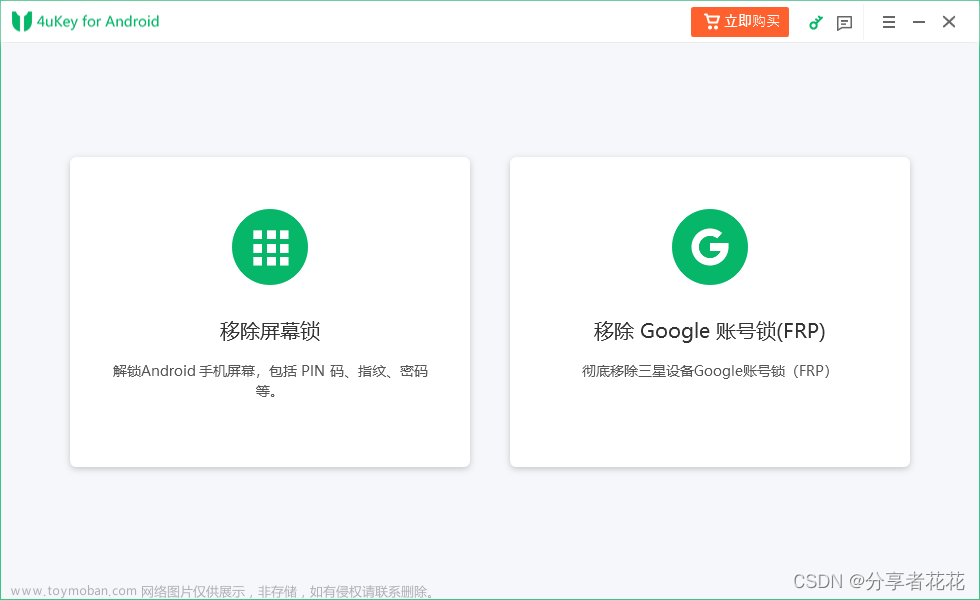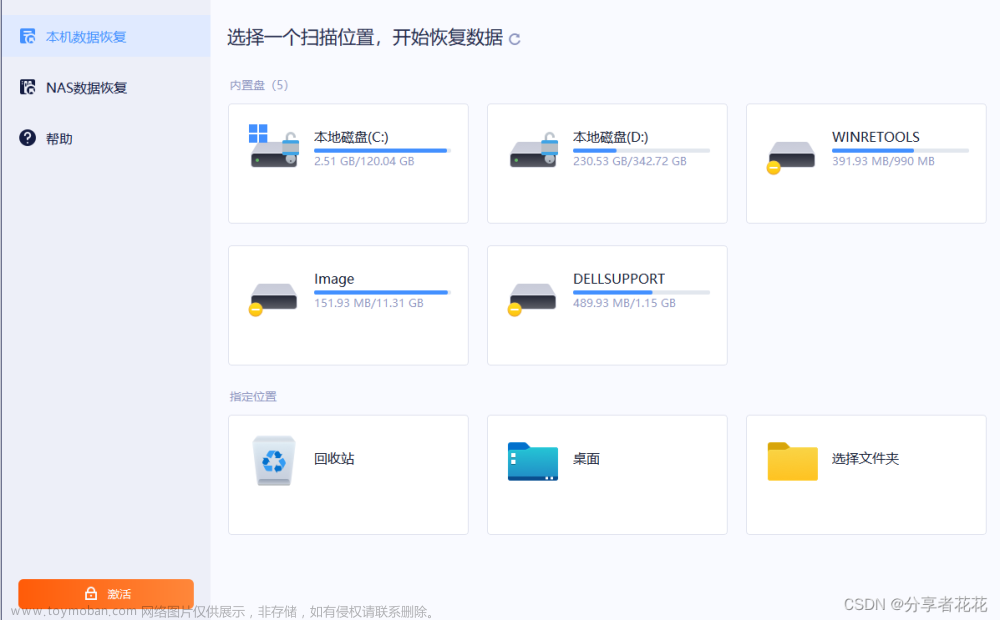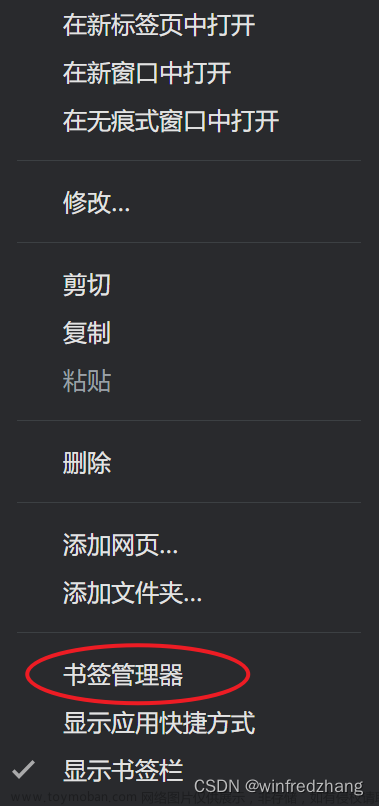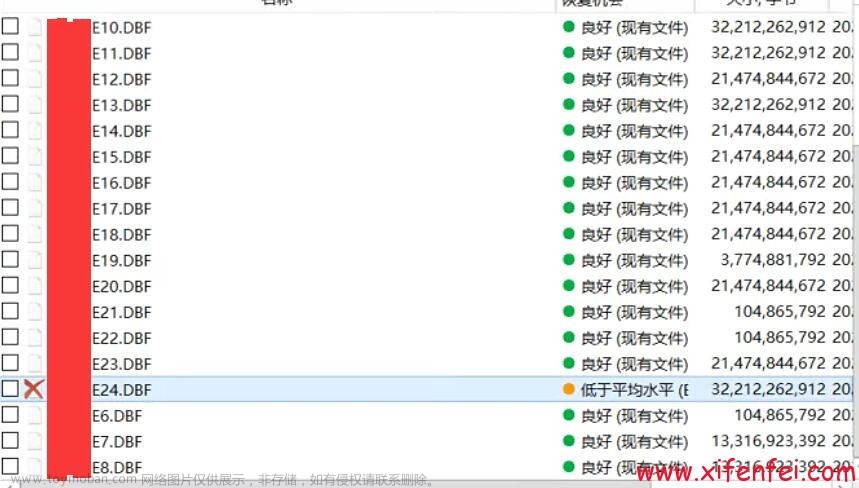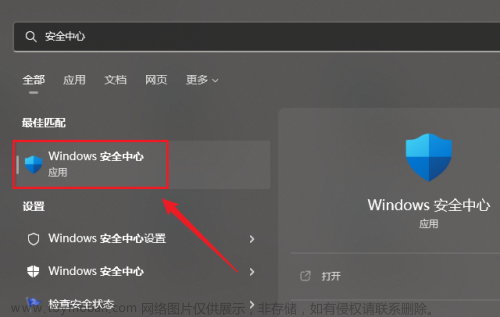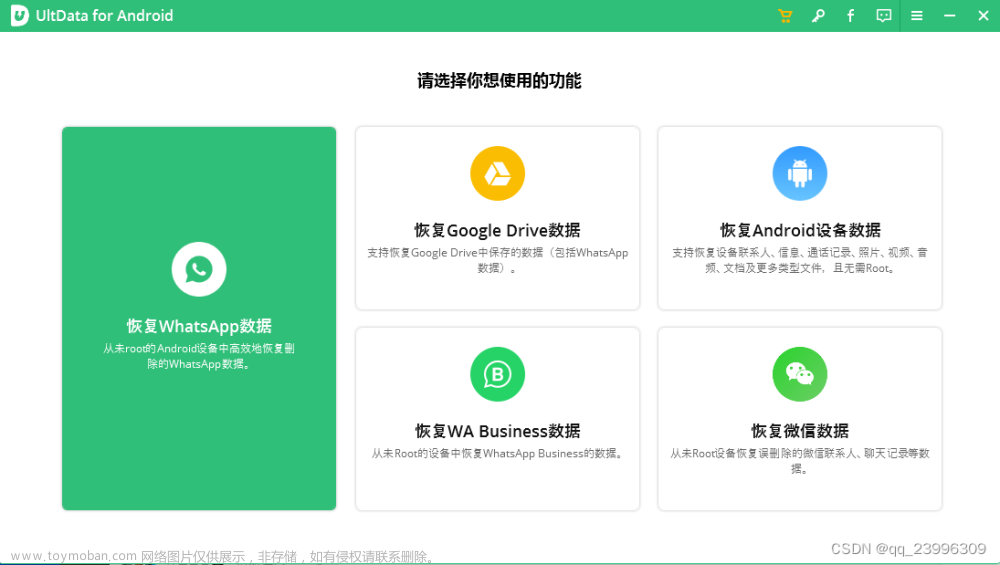在传输数据或共享专业文档时,大多数人依赖PDF文件格式,但很少知道如何恢复意外删除或丢失的PDF文件。这篇文章旨在解释如何有效地恢复 PDF 文件。如果您身边有合适的数据恢复工具,PDF 恢复并不像看起来那么复杂。
便携式文档格式(俗称 PDF)是 Adobe 在 20 世纪 90 年代开发的一种文件格式。为了在不同的操作系统、软件上一致地呈现文档,设计了这种格式。此外,它现在是最广泛使用的文件格式之一。PDF 文件格式有不同版本,该格式由国际标准化组织 (ISO) 于 2008 年和 2017 年再次标准化。
尽管 Adobe 已经存在了很长时间并且拥有悠久的历史,但它仍然不提供在 PDF 文件格式损坏、丢失或删除时恢复它们的选项。幸运的是,一些公司提供数据恢复工具,可以轻松地从硬盘驱动器或任何其他存储设备恢复 PDF 文件。在这里,我们将讨论一种这样的工具,它被称为高级磁盘恢复。
什么是高级磁盘恢复?
奇客数据恢复是一款数据恢复工具。使用它,您可以恢复所有类型的文件,如音乐、音频、PDF、doc、xlsx 等。该工具提供两种扫描模式“深度”和“快速”,使用任一模式都可以找回丢失的数据。快速扫描仅扫描文件引用,而深度扫描则是彻底的。它可以恢复大部分已删除的文件。
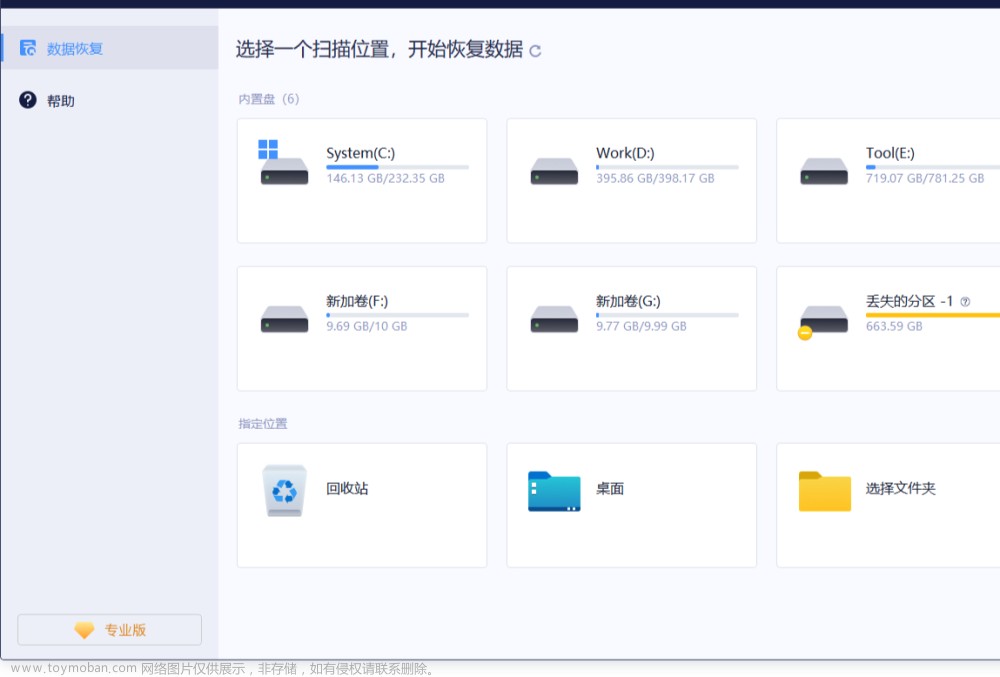
奇客数据恢复: 支持1000+数据格式恢复免费下载软件扫描数据,支持文件、照片、视频、邮件、音频等1000+种文件的格式恢复更有电脑/笔记本、回收站、U盘、硬盘等各类存储设备数据丢失恢复https://www.geekersoft.cn/geekersoft-data-recovery.html此外,高级磁盘恢复显示文件恢复状态。
PDF文件可以恢复吗?
是的,可以使用最好的 PDF 恢复软件 – 高级磁盘恢复轻松恢复 PDF 文件。
如何恢复已删除的 PDF 文件
方法一:回收站
如果丢失或删除的 PDF 文件仍在回收站中,则可以轻松恢复。要从回收站恢复,请按照下列步骤操作:
1. 双击桌面上的回收站图标,打开回收站。
2.查找丢失或删除的PDF文件
3.找到后选择它>右键单击>恢复
4. 这会将删除的文件放回到原始位置。
方法二:数据恢复软件
但如果回收站里什么都没有,是不是就没有希望了呢?在这种情况下,使用好的数据恢复工具会有所帮助。它不仅可以帮助找回已删除的 PDF 文件,还可以帮助恢复其他已删除的文件类型。
为什么我们推荐高级磁盘恢复?
对于初学者来说,高级磁盘恢复很容易使用。它提供不同的扫描类型,并使用强大的数据恢复算法来恢复丢失的文件。此外,它还有助于从外部硬盘、闪存驱动器和其他存储设备恢复数据。
使用高级磁盘恢复恢复已删除 PDF 文件的步骤:
步骤1: 下载并安装奇客数据恢复工具
步骤2: 启动高级磁盘恢复。
步骤 3:选择要扫描并检索已删除 PDF 文件的位置。
注意:要扫描可移动媒体,请将其连接到系统并启动高级磁盘恢复。此后,单击可移动选项并选择驱动器。
步骤 4 : 选择位置后,单击“立即开始扫描”。
步骤 5:点击立即扫描按钮开始该过程并等待其完成。
步骤6:选择保存恢复已删除PDF文件的文件夹。
选择保存恢复的文件的位置。您可以使用“新建文件夹”或选择现有文件夹。不要将文件保存在与原始文件相同的位置。这样做会减少数据恢复的机会。
要确认文件是否已正确恢复,请前往保存文件的位置。
就是这样,使用这些简单的步骤,您可以从计算机中恢复永久删除的 PDF 文件。
如何恢复未保存的 PDF 文件
Adobe Reader 和 Adobe Acrobat 等 PDF 应用程序提供了崩溃恢复功能,以防止因意外中断而丢失文件。要访问此位置以及存储在其中的文件,请前往“C:\Users\%UserName%\AppData\Roaming\Adobe\Acrobat\1X.0\AutoSave\”。
请记住 –当您关闭 Adobe Reader 时,文件将从该临时文件夹中删除。
临时文件看起来不像原始文件。这意味着有时要访问它们,您可能必须将文件扩展名更改为 PDF。
如何修复损坏的 PDF 文件
PDF 文件有时会损坏,当您尝试打开它们时可能会收到消息 –
“Adobe Acrobat DC 无法打开 xyz.pdf,要修复此类文件,您可以使用修复损坏的 pdf 文件。
总结 – 恢复永久删除的 PDF 文件
使用以上步骤和奇客恢复工具,您可以轻松恢复已删除的PDF文件。您唯一需要记住的是不要在同一位置恢复文件并且不要使用磁盘。我们希望这些信息对您有所帮助,并尝试一下高级磁盘恢复。请在下面的评论部分分享您对该产品的反馈。
要了解有关数据恢复工具的更多信息,请阅读我们之前的文章。文章来源:https://www.toymoban.com/news/detail-633226.html
文章来源地址https://www.toymoban.com/news/detail-633226.html
到了这里,关于如何恢复已删除的 PDF 文件 - Windows 11、10的文章就介绍完了。如果您还想了解更多内容,请在右上角搜索TOY模板网以前的文章或继续浏览下面的相关文章,希望大家以后多多支持TOY模板网!